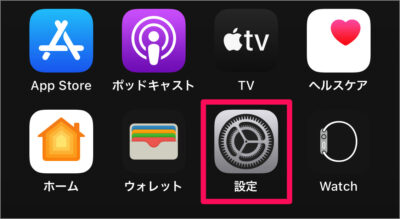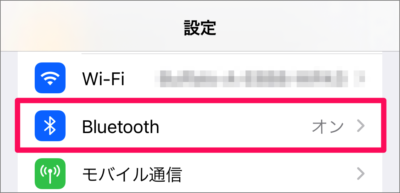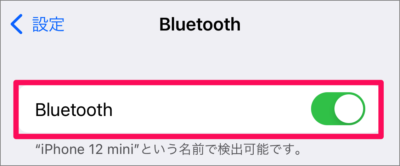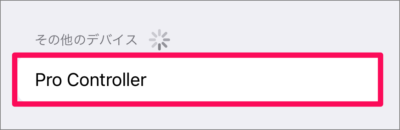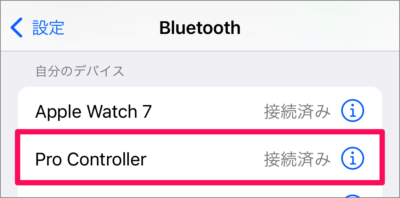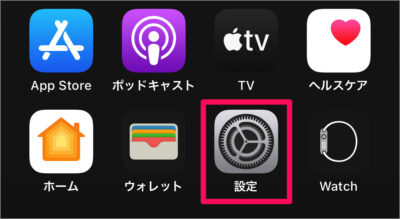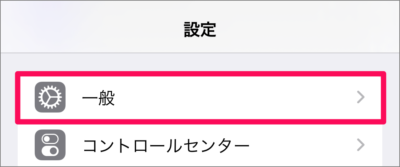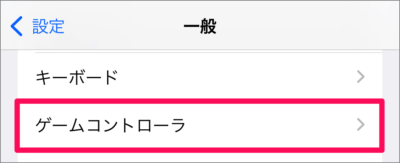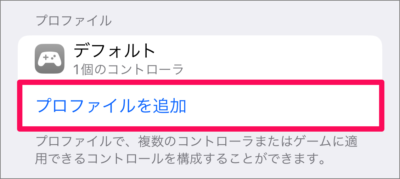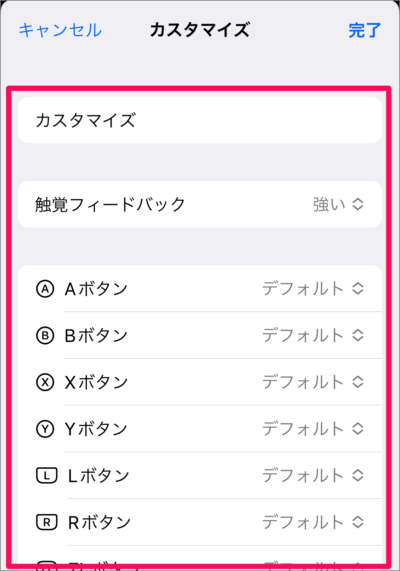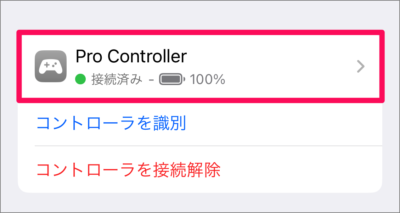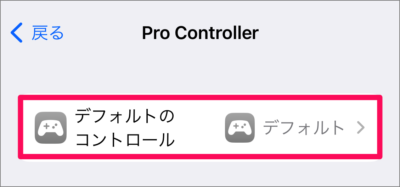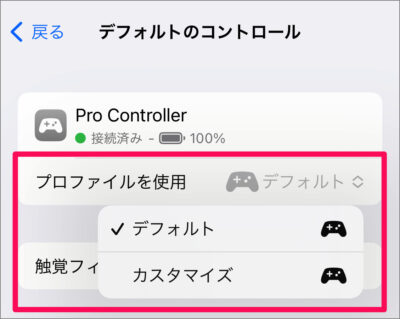目次
iPhone にニンテンドースイッチのプロコンを接続する方法を紹介します。
iOS 16 からニンテンドースイッチのコントローラー「プロコン(Nintendo Switch Proコントローラー)」が iPhone に Bluetooth接続できるようになったので、接続方法をみていきます。また、接続したコントローラーをカスタマイズする方法もあわせてみてきます。
iPhone にプロコンを接続する方法は?
iPhone にスイッチのプロコンを接続する方法は次の手順です。
-
[設定] を起動する
-
[Bluetooth] をタップする
-
Bluetooth を [オン] にする
-
プロコンの [シンクロボタン] を長押しする
-
[Pro Controller] をタップする
-
プロコンの接続を確認する
Pro Controller に「接続済み」と表示されていれば、OKです。
iPhone に接続したプロコンを設定する方法は以下で解説していますので、引き続きご覧ください。
iPhone に接続したプロコンをカスタマイズする方法は?
iPhone に接続したプロコンをカスタマイズする方法は次の手順です。
-
[設定] を起動する。
-
[一般] をタップする。
-
[ゲームコントローラ] をタップする。
-
[プロファイルを追加] をタップする。
※ 接続したプロコンはデフォルトに設定されているので、プロファイルを追加しましょう。 -
プロファイルをカスタマイズし、[完了] をタップする。
※ [プロファイル名] [触覚] [ボタン]……をカスタマイズしましょう。 -
[Pro Controller] をタップする。
-
[デフォルトのコントロール] をタップする。
-
カスタマイズした [プロファイル] を選択する。